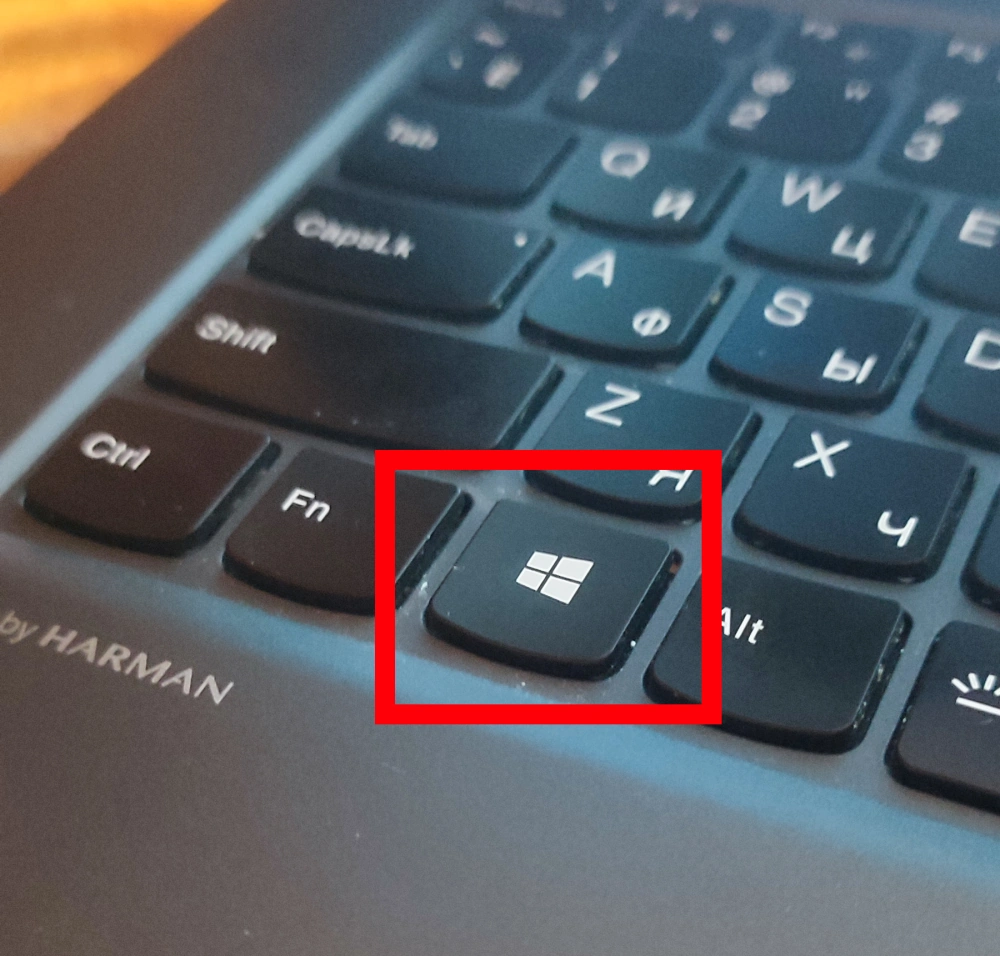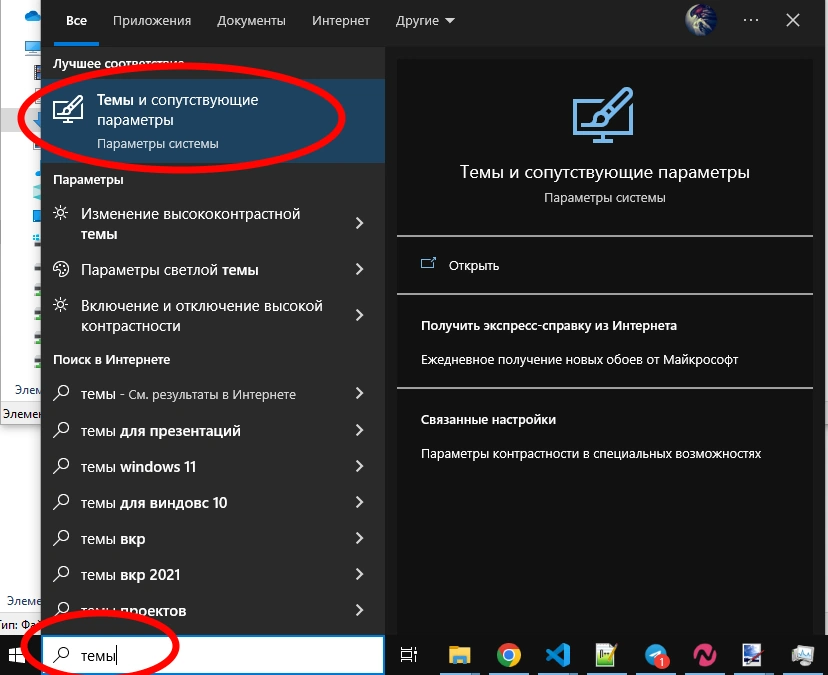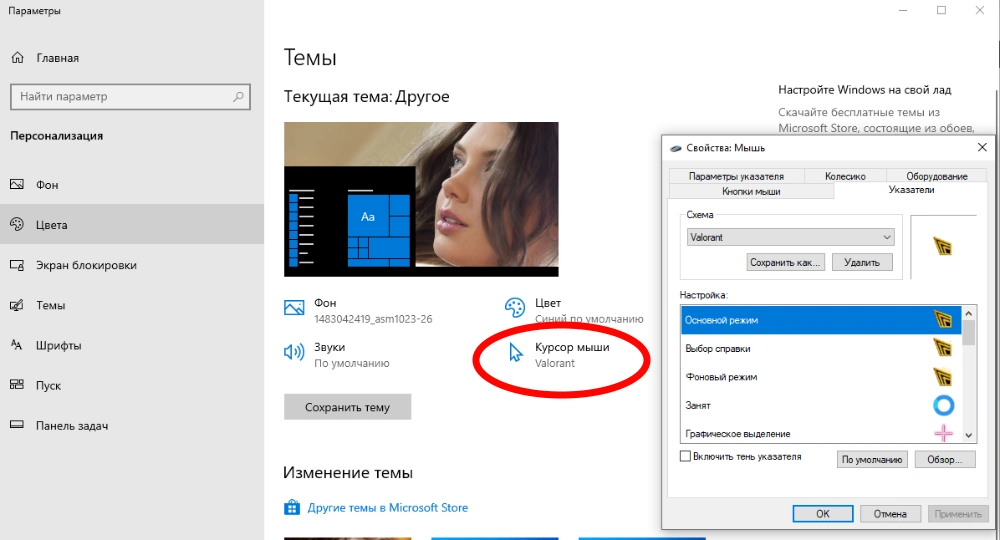Представляю вашему вниманию тематические курсоры из игры Minecraft. Их можно установить в качестве основных для Windows, заменив обычные, скучные белые стрелочки на что-то по симпатичнее.
В архиве находятся курсоры в формате .cur и .ani, каждый из них можно установить на любую из функций курсора.
Примеры имеющихся в архиве курсоров:
Я не фанат данной игры, а потому оценить качество этих курсоров их уместность я не могу.
Скачать курсоры из minecraft для windows можно по этой ссылке.
Как установить другой курсор в Windows 7 и ниже
Как их установить? Всё довольно просто - вам нужно добраться до параметров указателя мыши. Во всех Windows-системах он находится в панели управления - мышь. Разница лишь в том, как именно вы доберётесь либо до панели управления, либо до управления самой мышью.
На Windows 7 и ниже процесс смены курсора прост (т.к. там был нормальный пуск)
Нажмите клавишу Win у себя на клавиатуре. Win выглядит так:
После нажатия напишите запрос - "Мышь" и запустите предложенное приложение.
Перейдите на вкладку "Указатели", нажмите на кнопку "обзор" и укажите любой понравившийся курсор из приложенного мной архива.
Установка альтернативного курсора в Windows 8/10/11
На Windows 8/10/11 нужно ещё добраться до меню с указателями мыши. Проще всего это сделать, если после нажатия меню пуск, написать в поисковой строке слово "Темы", в таком случае винда предлагает пункт "Темы и сопутствующие параметры".
В итоге вы попадаете в параметры, отсюда можно легко добраться до настроек указателя мыши:
Открывается ровно такое же меню с настройками указателя мыши, как и для старых версий Windows.
Расставив по местам все желаемые курсоры не забудьте нажать "сохранить как", чтобы данный набор курсоров сохранился в винде в качестве неслетаемой схемы, в ином случае настройки курсоров могут слетать при обновлениях системы.